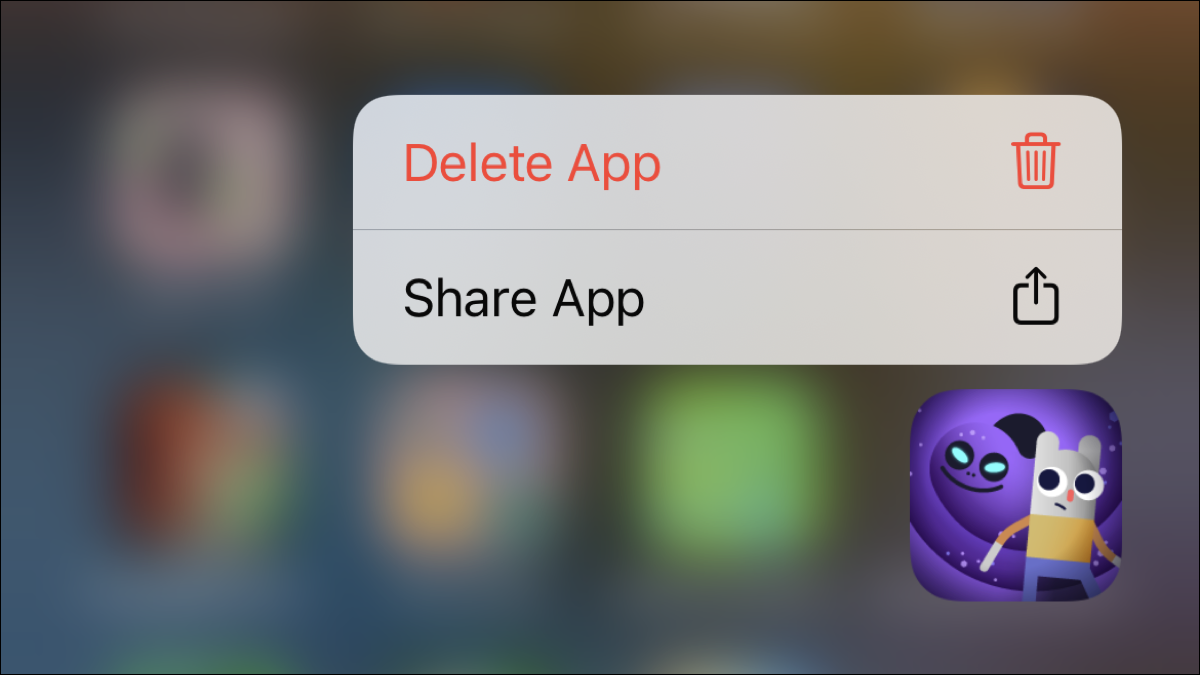
No es importante destacar conservar todas las aplicaciones de iPhone y iPad. Puedes descargar una aplicación o un juego que posteriormente decidas que no te gusta, no deseas o necesitas. Para quitar el desorden o recuperar algo de espacio de almacenamiento, aquí se explica cómo quitar aplicaciones en el iPhone.
Nota: Con cada versión de iOS y iPadOS, Apple ajusta sus opciones para quitar aplicaciones. Si dispone de una versión anterior de iOS, puede echar un vistazo a nuestros otros procedimientos para quitar aplicaciones o utilizar la función de descarga de aplicaciones. Las siguientes instrucciones se aplican a iPhones y iPads con iOS y iPadOS 15.
Quitar aplicaciones de la pantalla de inicio
Si la aplicación que desea quitar está en su pantalla de inicio, ya sea dentro de una carpeta o no, puede eliminarla fácilmente de dos formas diferentes.
RELACIONADO: Cómo crear una carpeta sin nombre en su iPhone o iPad
Quitar con un atajo de pulsación larga
Cuando mantiene presionado el ícono de una aplicación en la pantalla de inicio, aparece un menú de acceso directo con varias acciones. Por eso, mantenga presionado el ícono de la aplicación que desea quitar y seleccione «Quitar aplicación». Después, confirme que desea deshacerse permanentemente de la aplicación seleccionando «Quitar aplicación».
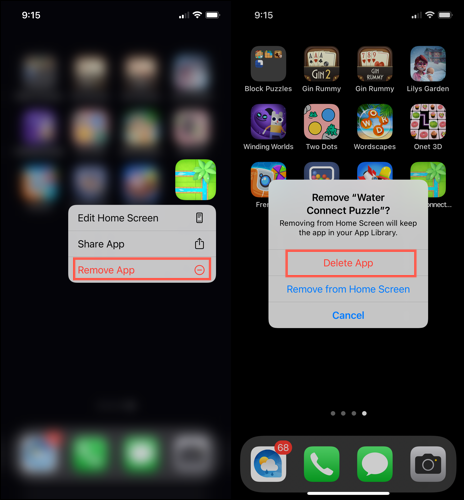
Quitar con el modo Jiggle
El modo Jiggle ha existido por mucho tiempo y esto además le posibilita quitar aplicaciones. Mantenga pulsado el icono de la aplicación que desea quitar. Verá aparecer el menú de acceso directo, pero en lugar de soltar el dedo, continúe presionando.
Los íconos de la aplicación comenzarán a moverse y verá signos menos en las esquinas superiores izquierdas de los íconos. Toque el signo menos de la aplicación que desea quitar y posteriormente seleccione «Quitar aplicación».
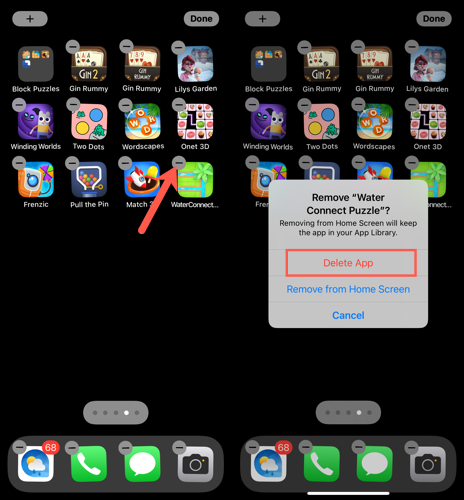
Quitar aplicaciones de la biblioteca de aplicaciones
Con la introducción de la biblioteca de aplicaciones en iOS 14, Apple brindó a los usuarios una forma de tener acceso a las aplicaciones sin saturar sus pantallas de inicio. Entonces, si no tiene el ícono de la aplicación en su pantalla, puede eliminarlo de la Biblioteca de aplicaciones.
Desliza el dedo hacia la derecha más allá de la última pantalla hasta llegar a la biblioteca de aplicaciones. Si ve la aplicación en una de las carpetas de categorías, manténgala presionada. Caso contrario, es factible que deba expandir la carpeta de categorías. Puede hacer esto tocando el grupo más pequeño en la esquina.
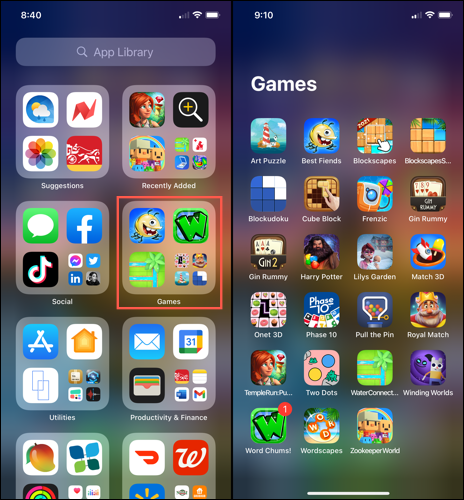
Mantén presionada la aplicación y elige «Quitar aplicación». Confirme esta acción tocando «Quitar» cuando se le solicite.
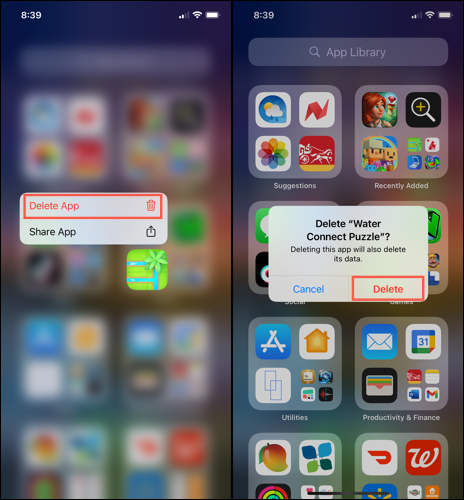
Quitar aplicaciones de la configuración
Un método para quitar aplicaciones en iPhone que permanece a través de todas las iteraciones de iOS es la Configuración. Entonces, abra su Configuración y seleccione General> Almacenamiento de iPhone (en un iPad, será «Almacenamiento de iPad»).
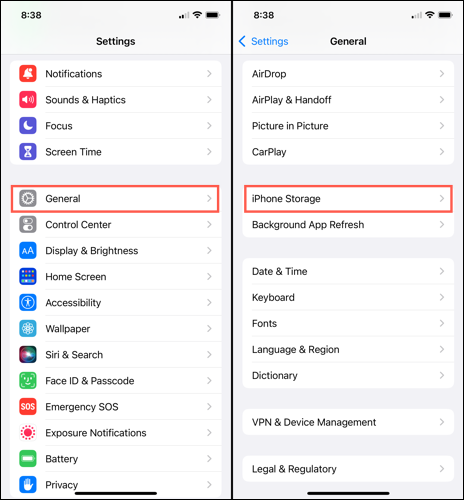
Desplácese por la lista de aplicaciones y elija la que desea quitar. Toque «Quitar aplicación» y posteriormente confirme tocando «Quitar aplicación» una vez más.
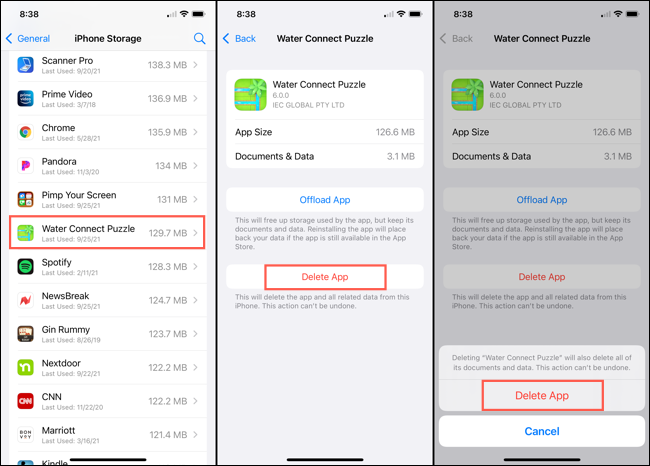
Debido a que tiene varias alternativas para quitar aplicaciones de su iPhone, puede utilizar la que sea más fácil o conveniente en ese momento.
RELACIONADO: Cómo liberar espacio en un iPhone o iPad






